Stále si pamatuji ty dny vytáčení, kdyRychlost internetu byla docela pomalá a stahování souboru by trvalo věky, i když by obsahovalo pouze 1 MB. Jak internetový obsah bohatě obohatil, viděli jsme také neuvěřitelné zvýšení šířky pásma. Vše se změnilo s počátkem DSL a nyní máme připojení k internetu, která jsou bleskově rychlá. Někdy si nejsme jisti, zda nám poskytujeme plnou rychlost dat, za kterou platíme, a systém Windows neobsahuje žádný nástroj pro sledování čisté rychlosti v reálném čase. K poskytování uvedeného zařízení však můžete použít různé nástroje třetích stran. Jeden takový, že jsem dnes narazil, je NetSpeedMonitor. Jedná se o aplikaci pro monitorování sítě, kterásleduje aktuální rychlost stahování a stahování a celkové množství přenesených dat podle dnů a měsíců. Tato aplikace umožňuje sledování sítě na hlavním panelu, což umožňuje uživatelům zobrazit rychlost odesílání a stahování v reálném čase. Aplikaci můžete nastavit tak, aby zobrazovala rychlost přenosu dat ve více bitových rychlostech, například v Kbit / s, Kb / s, Mb / s, Mb / m, MiB / m atd. Umožňuje ukládat informace o přenosu dat a zobrazovat denně a měsíčně dopravní zprávy v bajtech, kilobajtech, megabajtech a gigabajtech. Více na NetSpeedMonitor po skoku.
Aplikace vás požádají, abyste při prvním spuštění provedli některé základní konfigurace. Vyberte preferovaný jazyk Síťové rozhraní, a zvolte, zda chcete Povolit protokolování provozu.

Jakmile je vše nastaveno, začnou se na hlavním panelu zobrazovat rychlosti nahrávání a stahování. Umístěním myši na něj zobrazíte další podrobnosti o připojení včetně Odesláno a Přijato data v Měsíc, dnes a Zasedání.
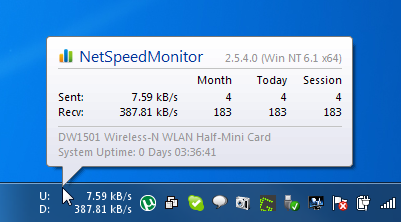
Klepněte pravým tlačítkem myši na monitor hlavního panelu a vyberte možnost Přenos dat, vybrat Síťové rozhraní a zobrazit podrobné zprávy o Odesláno, Přijato a Celkový data přenesená za den nebo měsíc. Zprávy lze zobrazit v Byte, Kilobyte, Megabyte, a Gigabyte jednotek dat a také importovaných a exportovaných z aplikace.
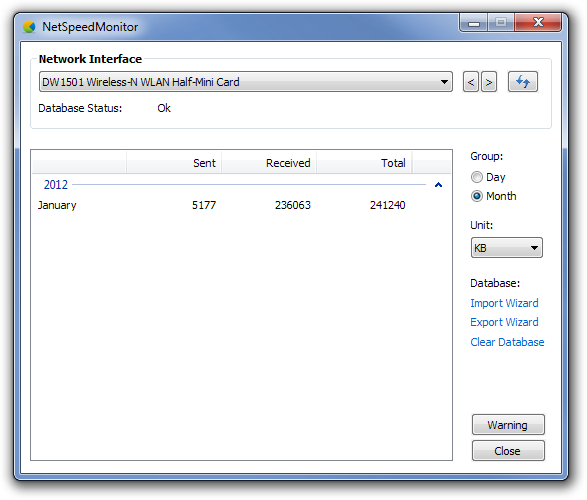
Vybrat Spojení pro zobrazení všech místních aplikací připojených ke vzdáleným adresám a jejich aktuálního stavu. Spojení V okně se zobrazuje název procesu a jeho ID procesu.

The Konfigurace okno umožňuje určit nastavení související s Síťové rozhraní, Bitrate, aplikace chování, Rozvržení hlavního panelu monitor, Databáze skladování a Popisky.
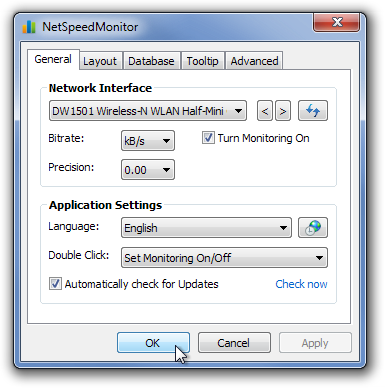
NetSpeedMonitor má vícejazyčnou podporu a funguje na Windows XP, Windows Server 2003, Windows Vista a Windows 7.
Stáhněte si NetSpeedMonitor













Komentáře